Как войти в режим фокусировки терминала Windows и выйти из него
Упорно работаешь? Блокируйте отвлекающие факторы, используя режим фокусировки терминала Windows.

Режим фокусировки в терминале Windows часто полезен при работе над проектами, требующими интенсивной концентрации. Эта функция блокирует все сообщения и отвлекающие факторы, так что вы можете работать непрерывно.
Это руководство покажет вам несколько удобных способов перехода в режим фокусировки и выхода из него в терминале Windows.
1. Используйте настройки терминала Windows
Войти в режим фокусировки в терминале Windows очень просто. все, что вам нужно сделать, это внести несколько изменений в Настройки. Вот как это делается:
- Откройте терминал Windows (см. наше руководство о том, как открыть терминал Windows в Windows 11).
- Оказавшись в окне терминала, щелкните раскрывающееся меню рядом с новой вкладкой.
- Выбрать «Настройка«в меню, и вы перейдете на вкладку «Автозагрузка«.
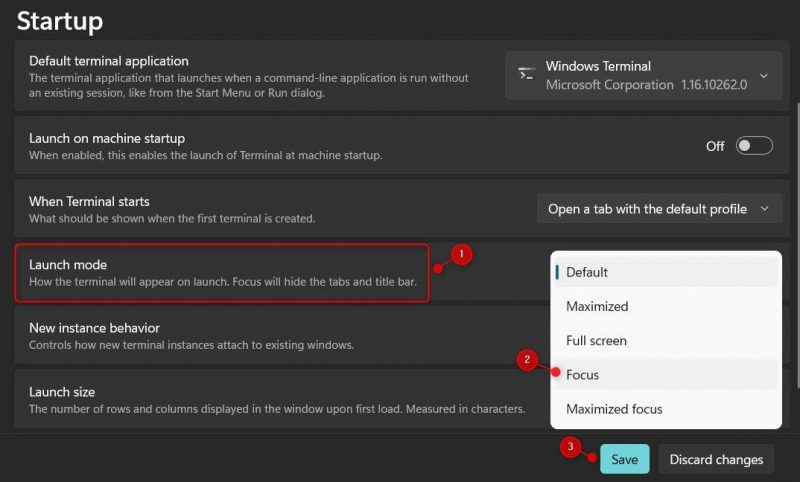
- Перейти к режим запуска и нажмите на раскрывающееся меню, затем выберите Фокус из списка.
- Затем нажмите на кнопку Сохранить, чтобы применить изменения.
После сохранения изменений терминал Windows автоматически переключится в режим фокусировки и будет скрывать вкладки и строку заголовка каждый раз, когда вы запускаете.
2. используйте команду Выполнить
Вы также можете переключиться в режим фокусировки в терминале Windows с помощью команды «выполнить». Это отличный способ быстро переключаться между режимами без корректировки настроек. Вот как это сделать:
- Нажать Win + R, чтобы открыть окно командной строки «выполнить».
- В диалоговом окне «Выполнить» введите wt.exe / сосредоточьтесь и нажмите Enter.
Откроется терминал Windows с включенным режимом фокусировки. Чтобы отключить режим фокусировки, нажмите Ctrl + Shift + P на клавиатуре. Затем найдите пункт Переключить режим фокусировки и нажмите на него.
3. Используйте командную палитру
Если вы предпочитаете использовать команды, вы можете войти в режим фокусировки в терминале Windows с помощью палитры команд. Вот как это сделать:
- Щелкните правой кнопкой мыши «Пуск»и выберите»Терминал«в меню » опытный пользователь».
- В окне терминала нажмите Ctrl + Shift + P, чтобы открыть палитру команд.
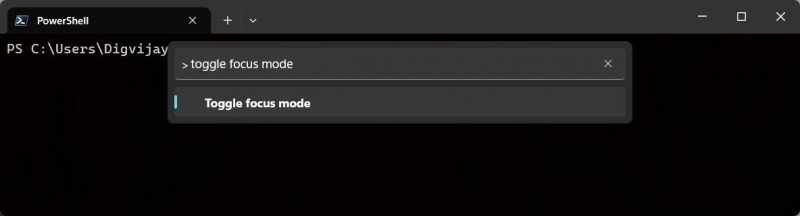
- Введите «режим фокусировки» в текстовое поле и выберите Переключить режим фокусировки из списка опций.
- Затем терминал Windows перейдет в режим фокусировки и скроет всю ненужную информацию из окна.
Если вам нужно получить доступ к вкладкам и строке заголовка, вы можете снова нажать ту же комбинацию клавиш. Он снова переключится в обычный режим.
4. Создайте сочетание клавиш
Настоятельно рекомендуется создать сочетание клавиш для перехода в режим фокусировки в терминале Windows, поскольку это значительно ускоряет и упрощает переключение между режимами. Вот как это делается:
- Откройте терминал Windows и нажмите Ctrl + запятая, чтобы открыть окно настроек.
- Выберите вкладку Действие на левой панели, затем нажмите кнопку Добавить новое.
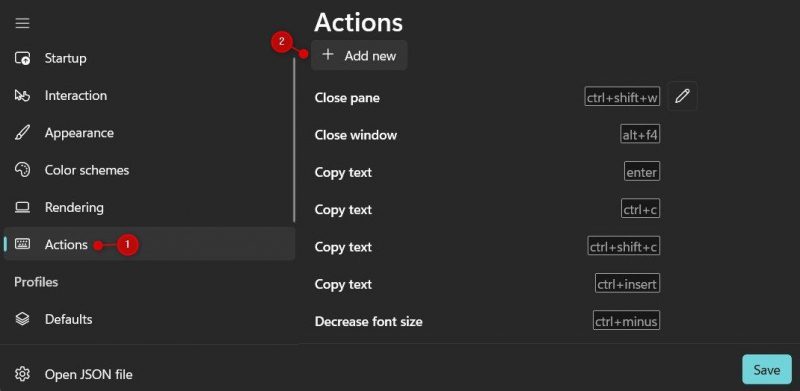
- Затем прокрутите страницу вниз и выберите Переключить режим фокусировки из списка опций.
- Теперь назначьте желаемое сочетание клавиш (например, Ctrl + Alt + F) для команды переключения режима фокусировки.
- Наконец, нажмите кнопку Сохранить, чтобы применить изменения и закрыть окно настроек.
После создания сочетания клавиш вы можете нажать его, чтобы переключаться между режимом фокусировки и обычным режимом в терминале Windows.
5. Используйте проводник Windows
Если вы используете проводник для управления файлами, вы также можете перейти в режим фокусировки в терминале Windows оттуда. Вот как это делается:
- Нажать Win + E на клавиатуре, чтобы открыть проводник.
- В адресной строке введите следующую команду и нажмите Enter. wt.exe / фокус
Это откроет терминал Windows в режиме фокусировки, при этом все вкладки и строки заголовка будут скрыты. Чтобы вернуться в обычный режим, нажмите Ctrl + Shift + P и выберите переключить режим фокусировки на палитре команд.
Быстро переключитесь в режим фокусировки терминала Windows в Windows
Легко переключиться в режим фокусировки терминала Windows. В этом руководстве показаны пять различных методов быстрого включения и выключения режима фокусировки в терминале Windows. Попробуйте и посмотрите,как это поможет вам повысить производительность.

